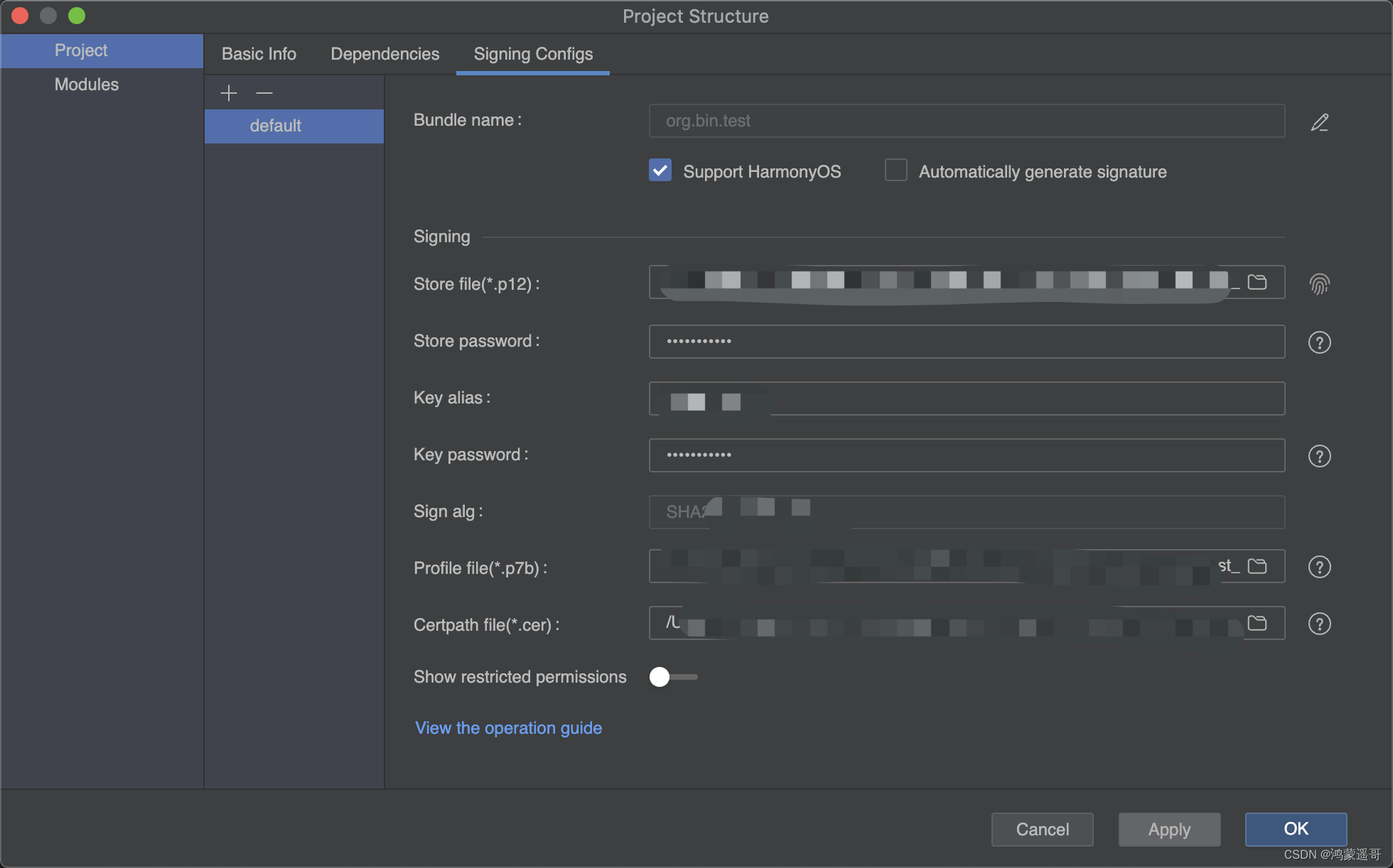Mac端-DevEco-Studio开发工具下载安装

Mac端 DevEco Studio开发工具下载、安装
一、说明
本设备iMac X86配置
系统版本:10.15.7 16G内存 + 256G
二、下载DevEco Studio
1.官方下载地址:
[HUAWEI DevEco Studio和SDK下载和升级 | HarmonyOS开发者
华为鸿蒙DevEco Studio是面向全场景的一站式集成开发环境,,在鸿蒙官网下载或升级操作系统开发工具DevEco Studio最新版本,SDK配置和下载,2.1支持Mac、Windows操作系统。
 “HUAWEI DevEco Studio和SDK下载和升级 | HarmonyOS开发者”)
“HUAWEI DevEco Studio和SDK下载和升级 | HarmonyOS开发者”)
2. 进入官网,选择 “开发” — “ 开发 ” —“ DevEco Studio ”
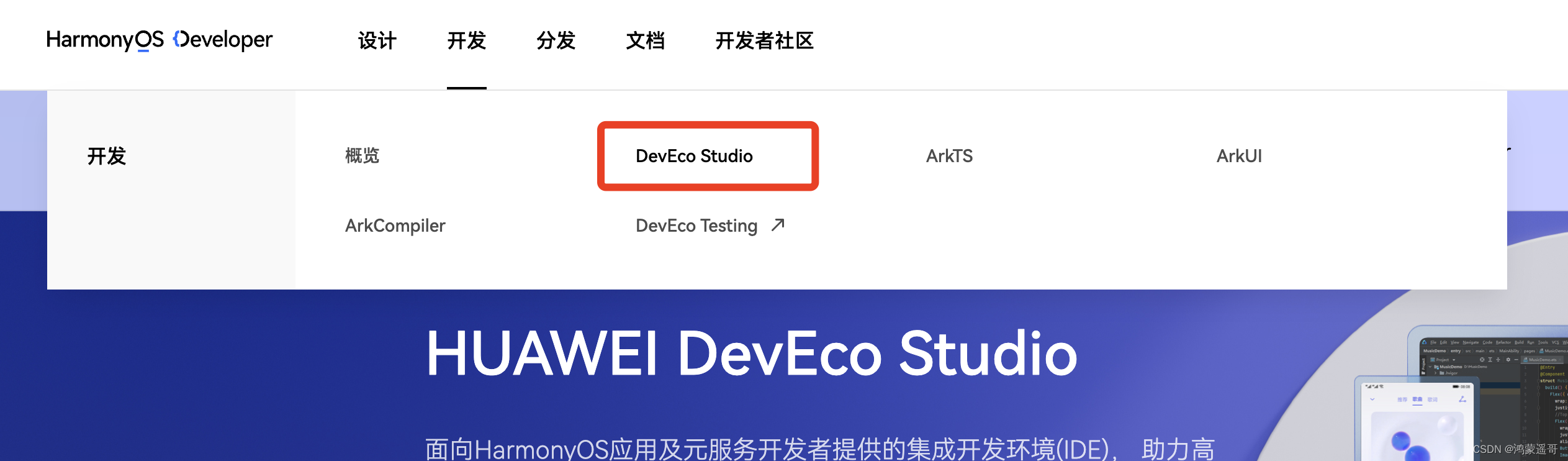
3 . 下滑或者点击<立即立即>下载,定位到下载DevEco Studio的位置。
HUAWEI提供了Windows和Mac版本,可以根据操作系统下载对应版本。
1)Wndows系统可以下载Windows(64-bit)版本;
2)Mac OS 系统,intel芯片可以下载X86版本,apple芯片可以下载ARM版本。(附上查看芯片类型的方法,见下图)
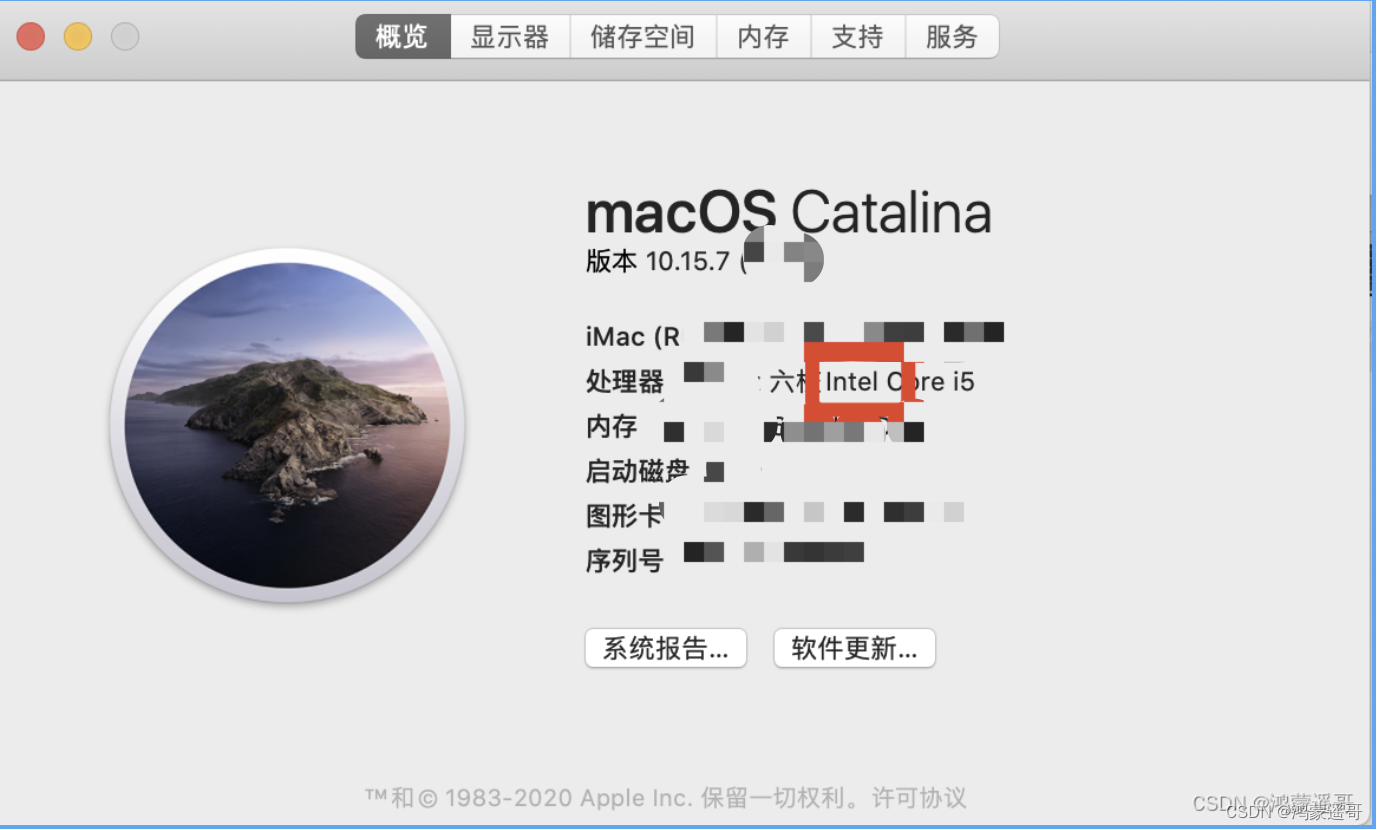
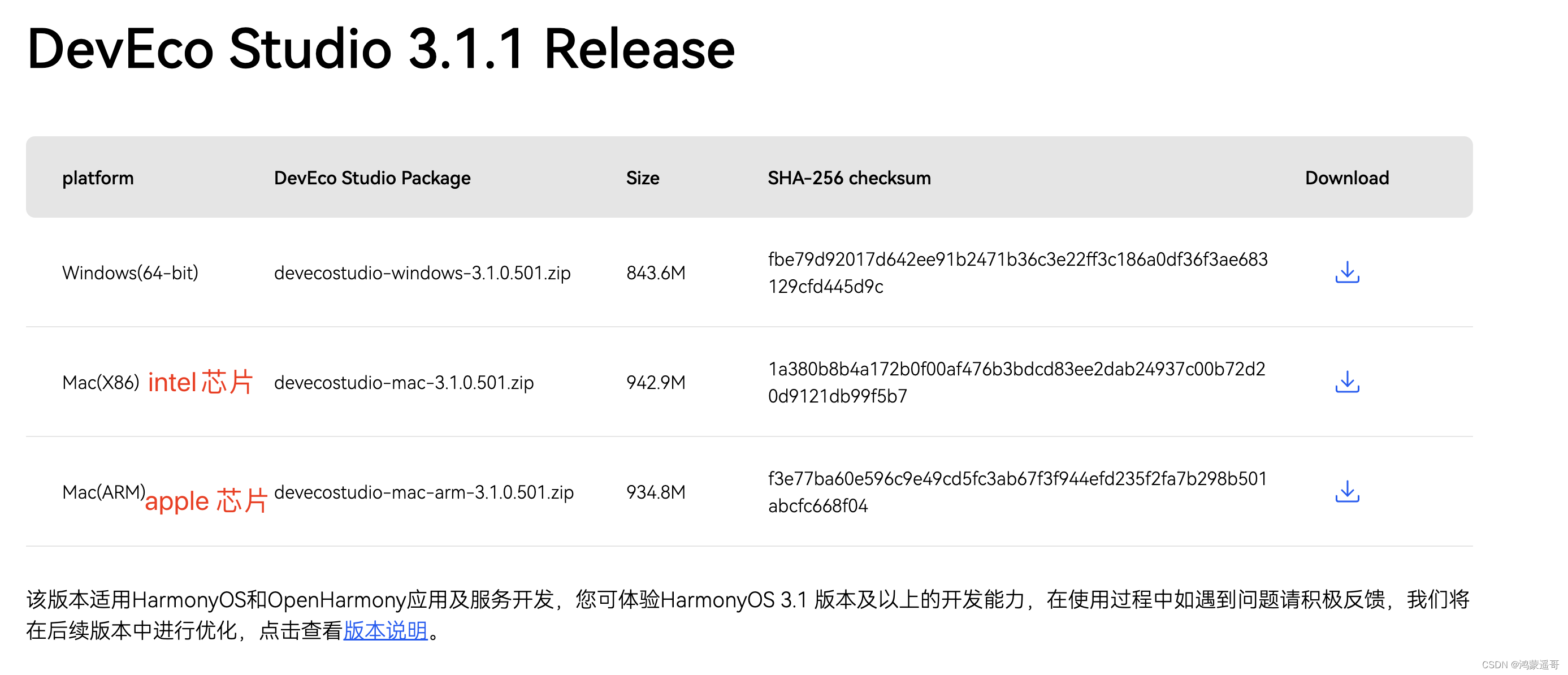
三、安装DevEco Studio
1、双击下载好的dmg包,拖拽DevEco-Studio图标到Applications
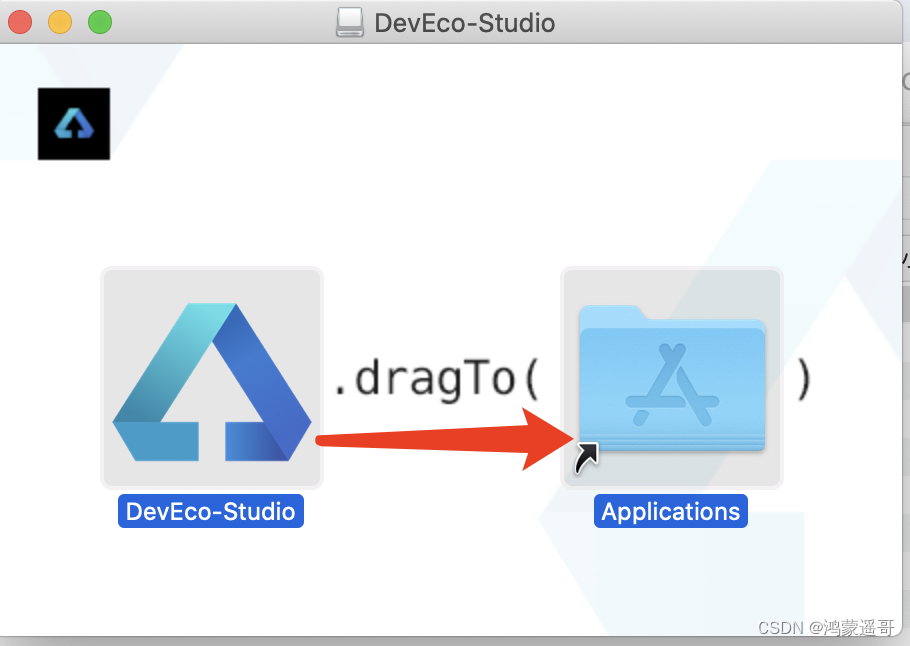
2、打开欢迎界面,点击Agree,一直下一步
3、 首次使用DevEco Studio,点击ok
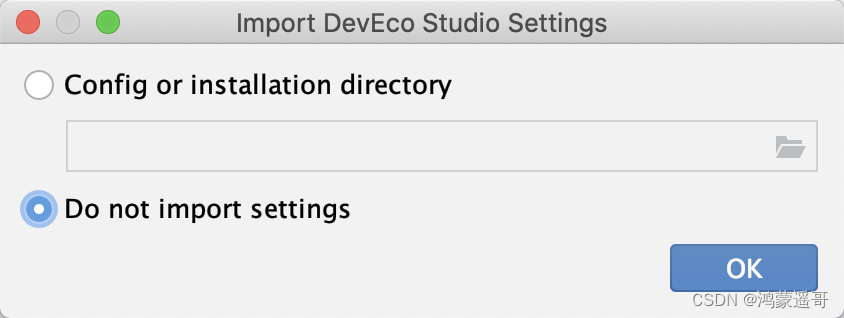
4、根据开发需要,选择是否安装,建议安装,可以更改安装路径,我选择了默认路径。
node.js:JavaScript运行环境
ohpm:OHPM CLI 鸿蒙生态第三方库的包管理工具
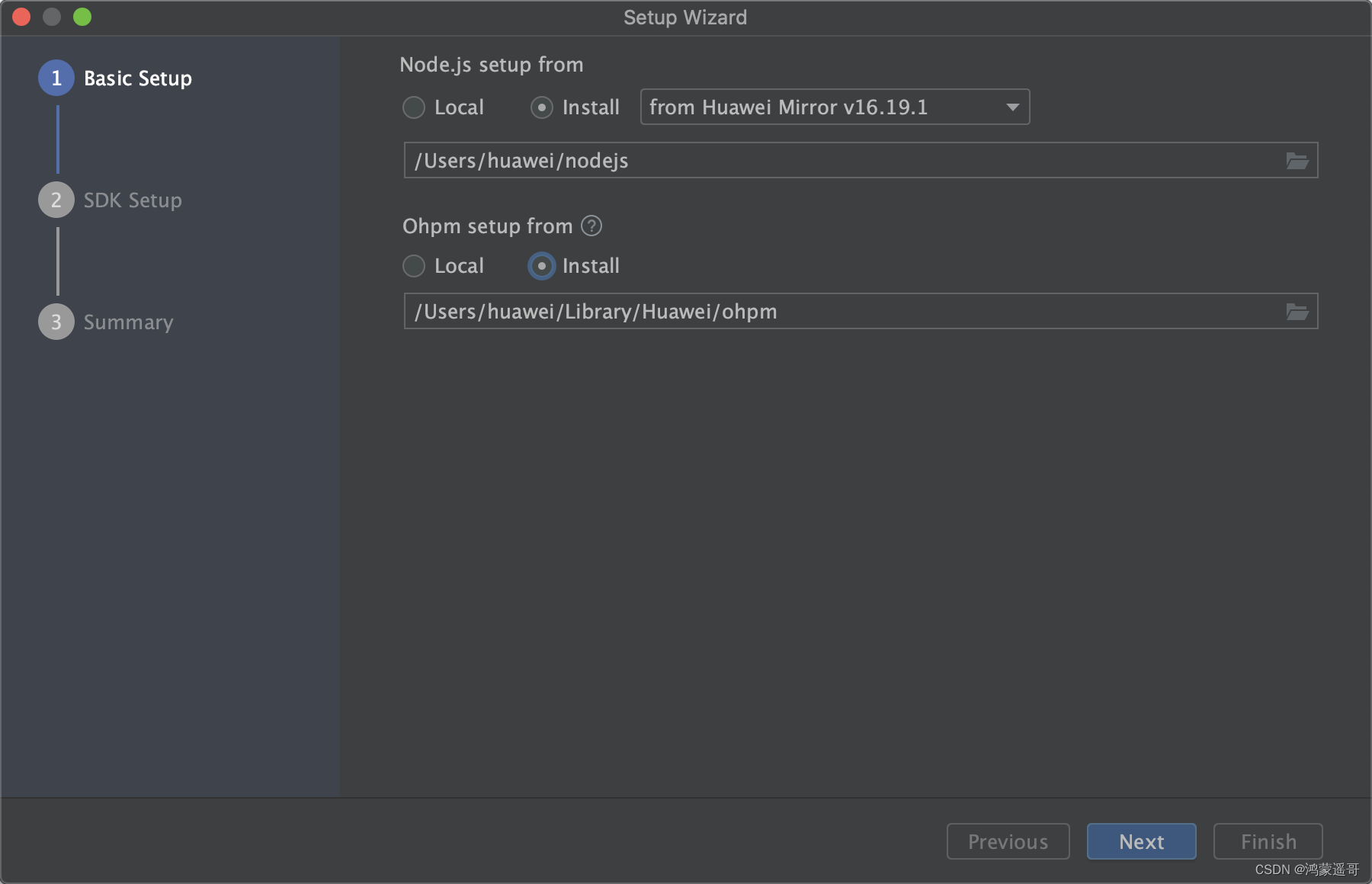
5、SDK安装,可以更改路径,点击Next
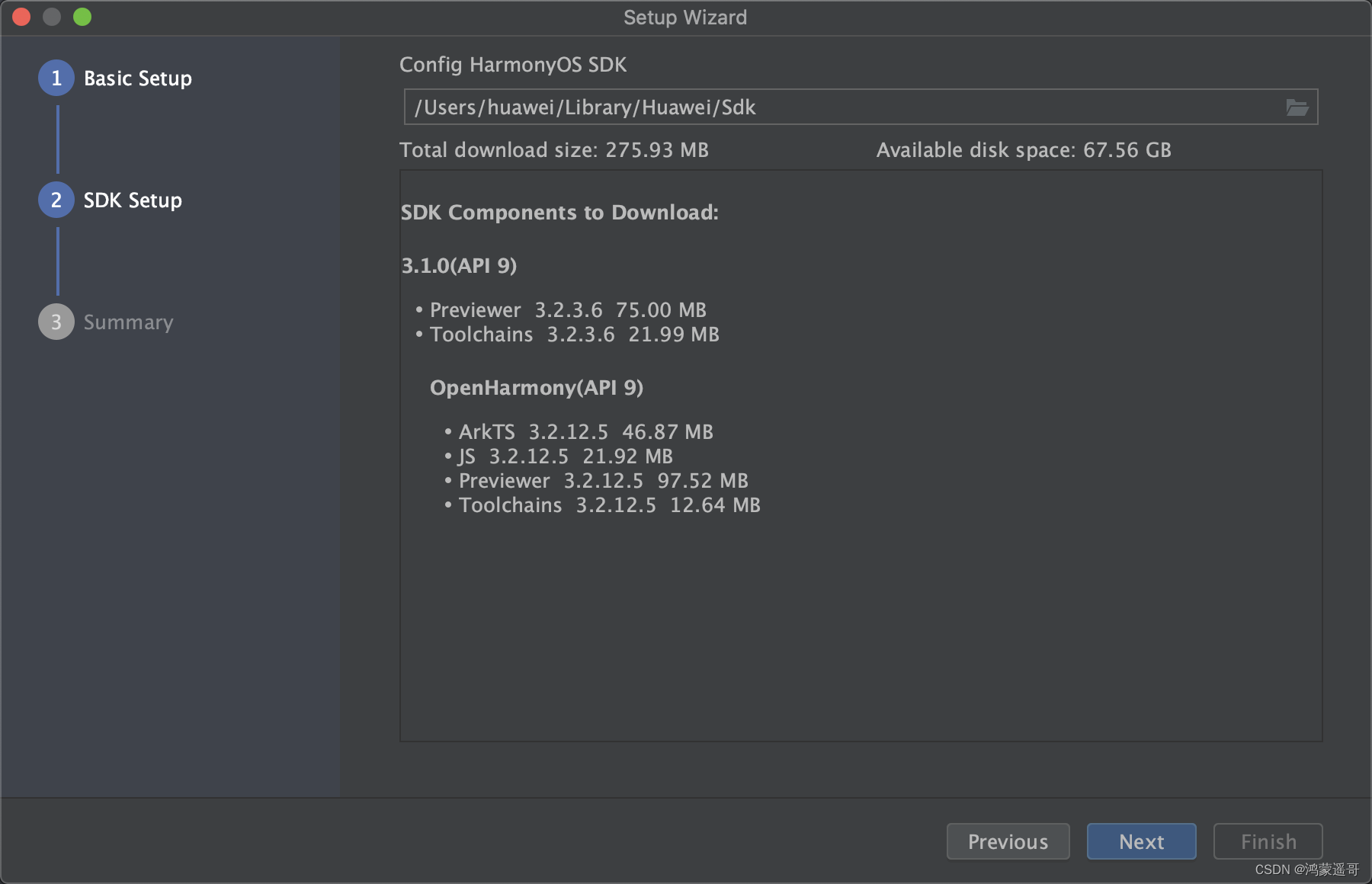
6、选择Accept,点击Next
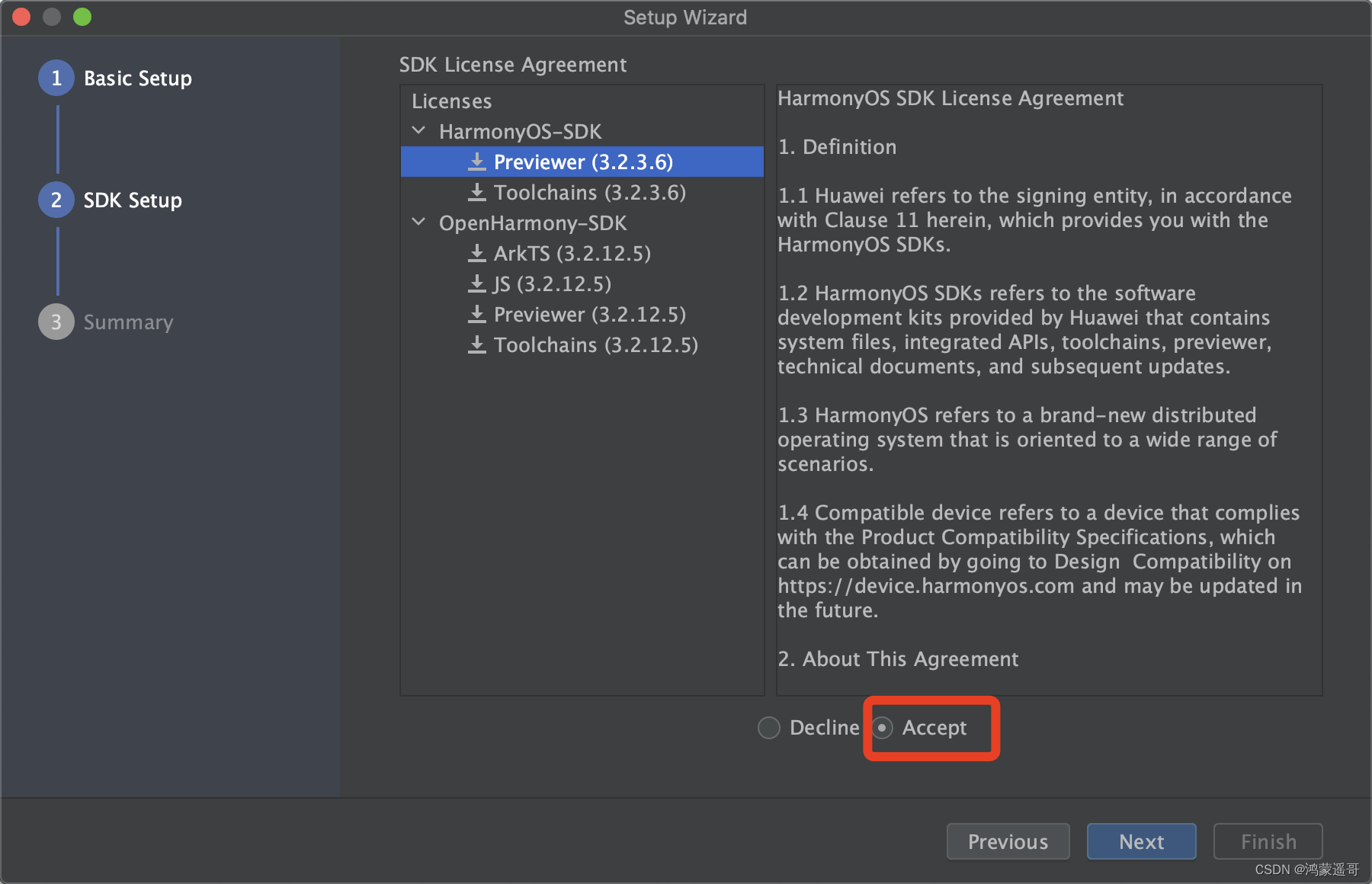
7、点击Next
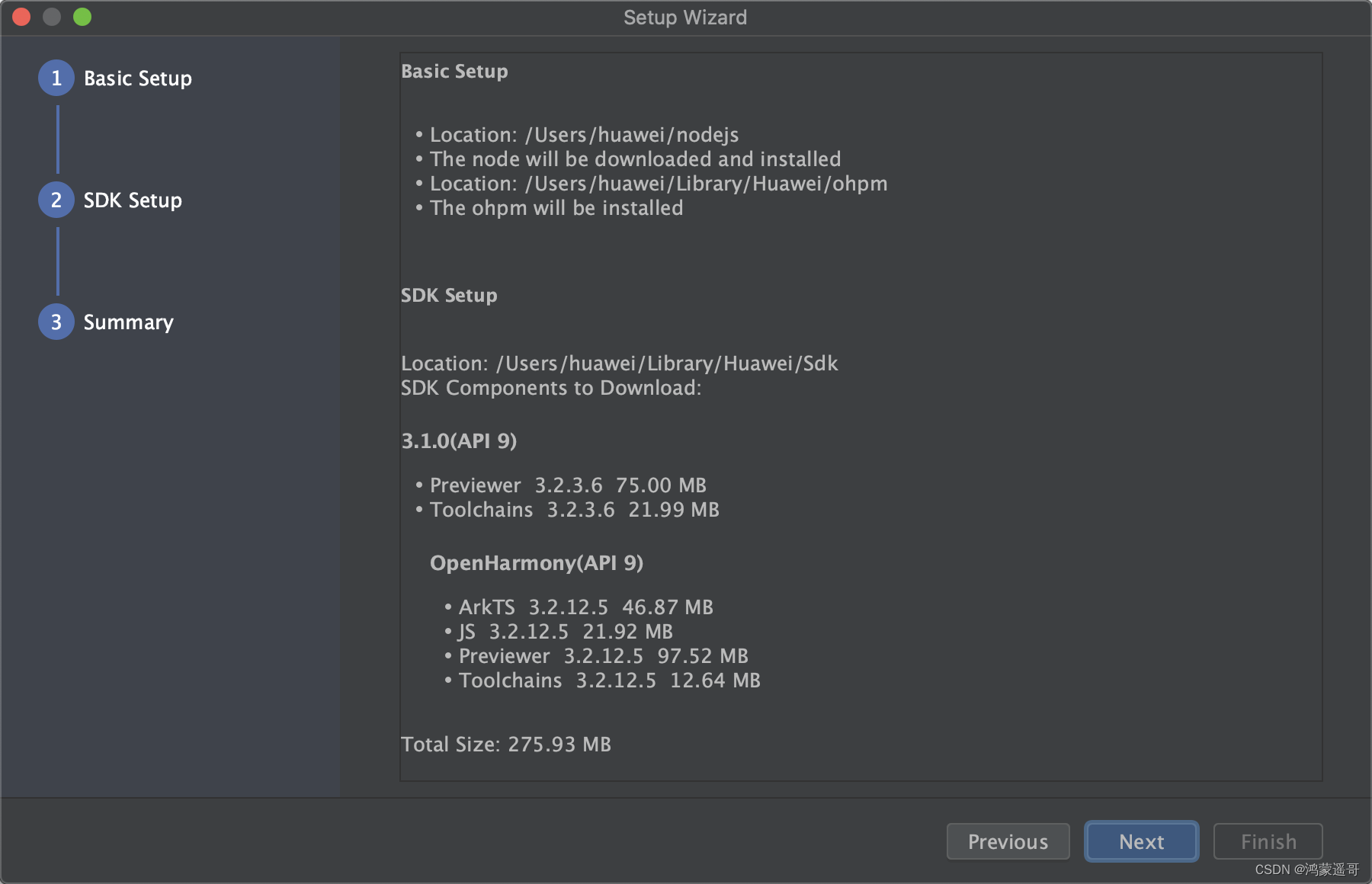
8、等待安装完成(几分钟的时间),点击Finish
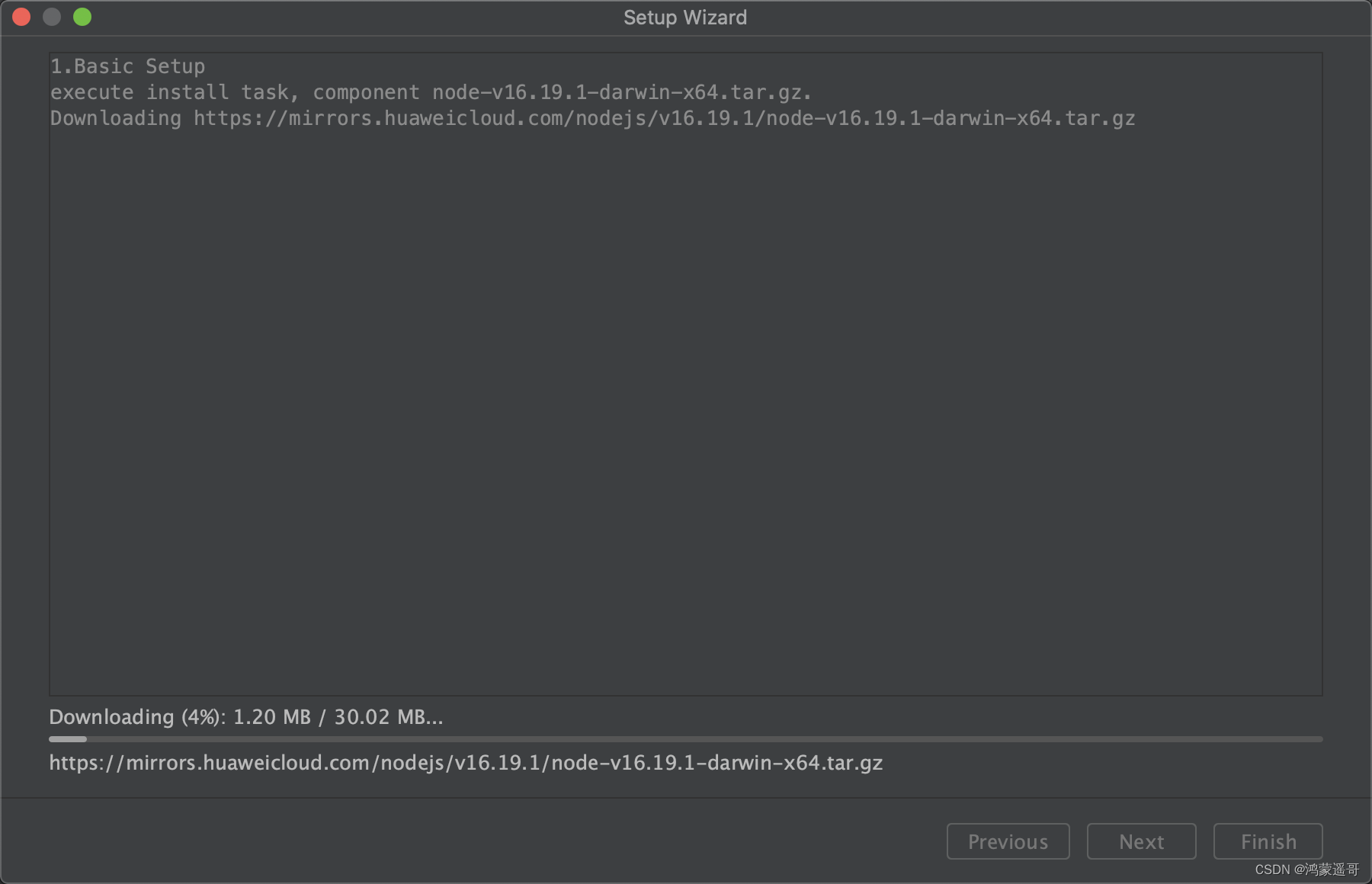
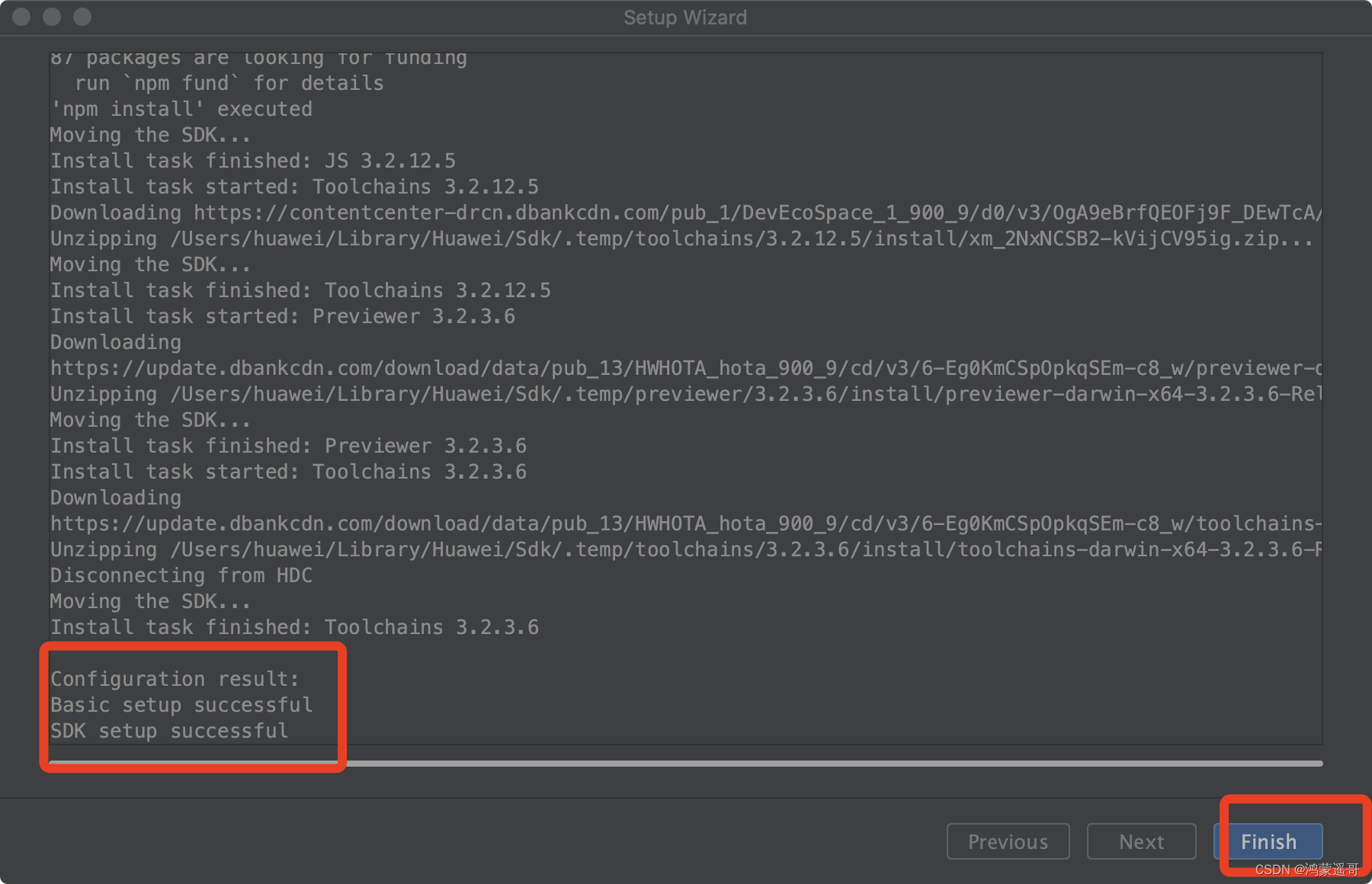
OK,enjoy
附:第一次如果运行失败,记得登录华为账号,自动生成签名
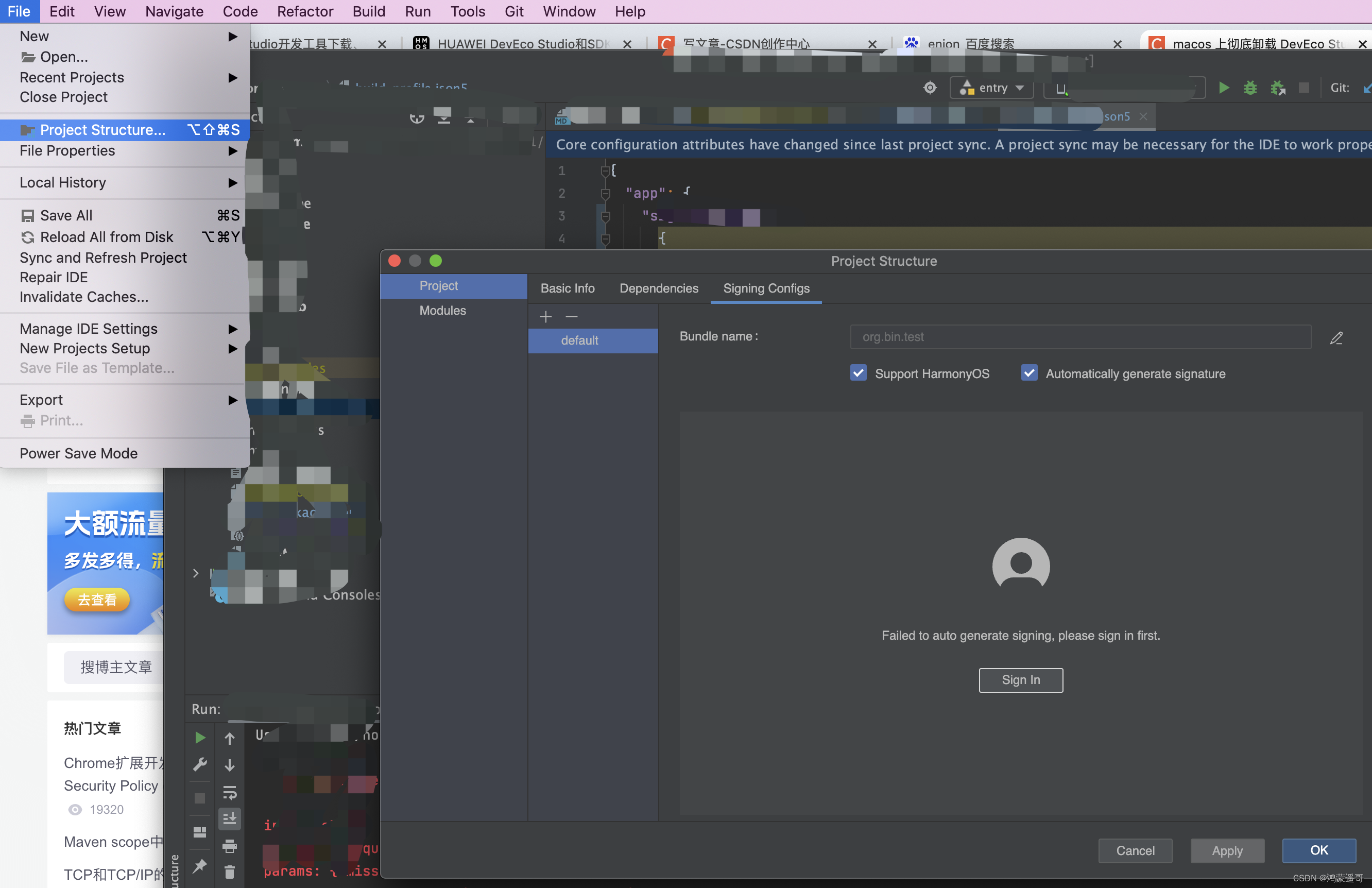
签名结果页: